كيفية زيادة شفافية ويندوز 10 قائمة ابدأ وشريط المهام

يكون شريط المهام وقائمة ابدأ في Windows 10 شفافين بشكل افتراضي ، ولكن قد ترغب في إضافة شفافية أكثر. إليك قرص التسجيل للقيام بذلك.
ويندوز 10 يسمح سيطرة محدودة علىشفافية شريط المهام ومركز العمل والقائمة "ابدأ". يمكنك جعلها شفافة أو صلبة في الإعدادات. إنها شفافة بعض الشيء بشكل افتراضي ، ولكن قد ترغب في إضافة مستوى أعلى. فيما يلي نظرة على كيفية زيادة الشفافية من خلال اختراق السجل.
زيادة ويندوز 10 قائمة ابدأ الشفافية
أولاً ، استخدم اختصار لوحة المفاتيح مفتاح ويندوز + R و اكتب: رجديت واضغط على Enter أو انقر فوق "موافق".
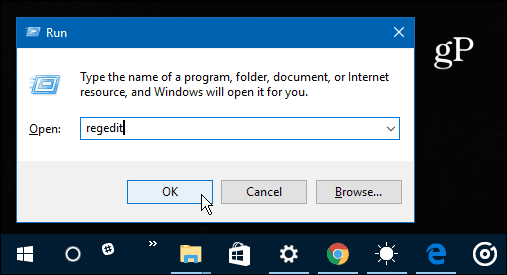
بعد ذلك ، انتقل إلى المسار التالي:
HKEY_CURRENT _USERSOFTWAREM MicrosoftWindowsCurrentVersionThemesPersonalize
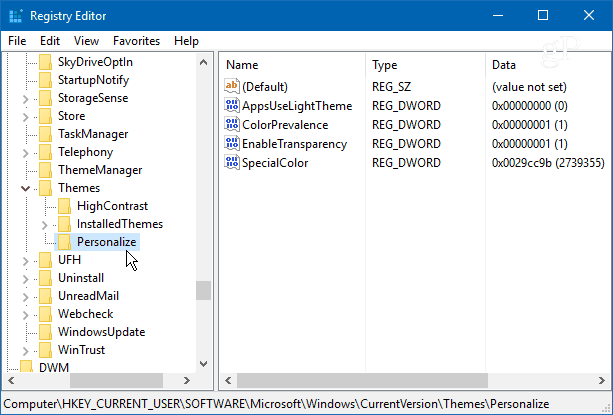
من هناك ، انقر مرتين على EnableTransparency وتغيير قيمتها من 1 إلى 0 وانقر فوق موافق.
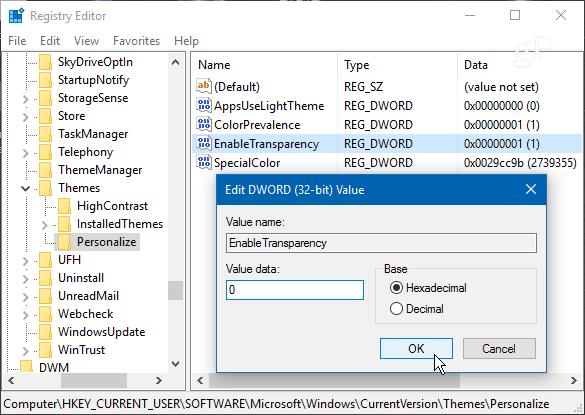
لا يلزم إعادة التشغيل. في الواقع ، بعد تغيير القيمة إلى الصفر ، اضغط على مفتاح Windows وسترى الفرق. إذا لم تكن من محبي المظهر ، فقم فقط بتغيير مفتاح EnableTransparency إلى قيمة واحدة.
إليك ما تبدو عليه الشفافية الافتراضية:
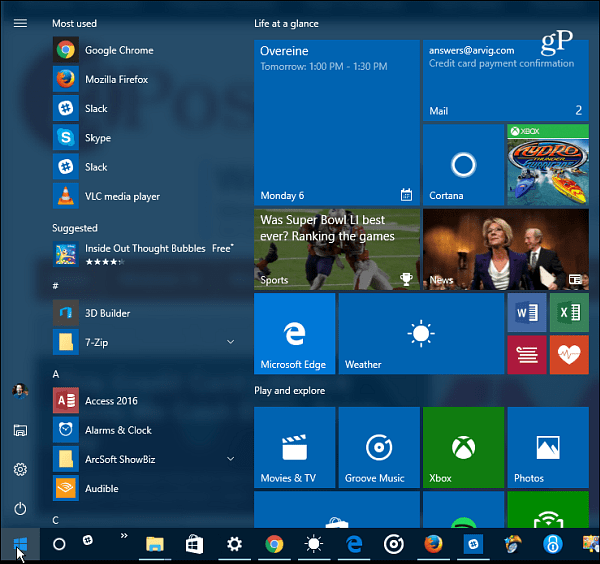
وهنا بعد تغيير قيمة التسجيل - أكثر شفافية:
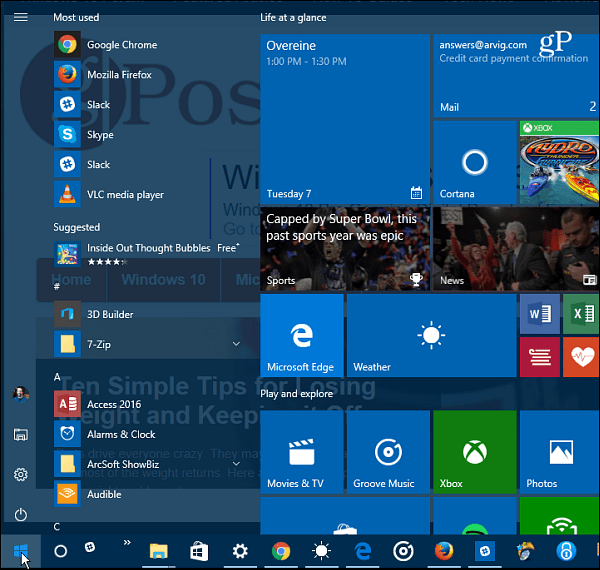
زيادة شفافية شريط مهام Windows 10
إذا كنت ترغب في تغيير شفافية شريط المهام ، فانتقل إلى المسار التالي في السجل:
HKEY_LOCAL_MACHINESOFTWAREMicrosoftWindowsCurrentVersionExplorerAdvanced
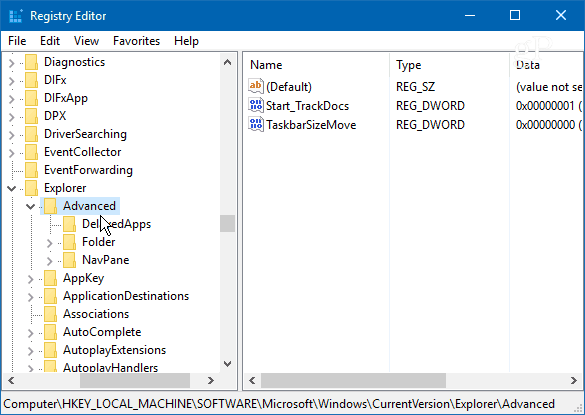
أنت الآن بحاجة إلى إنشاء قيمة DWORD 32 بت جديدة وتسميتها UseOLEDTaskbarTransparency واعطائها قيمة 1.
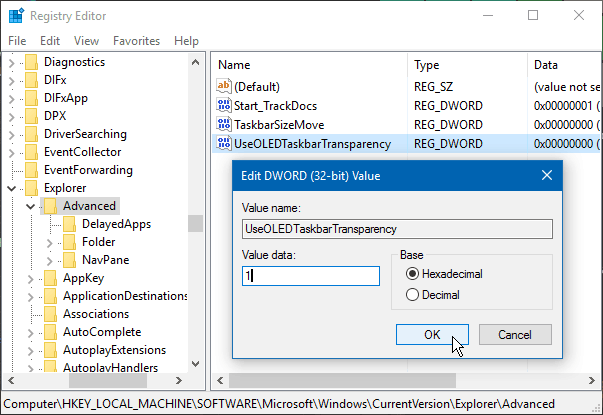
لفرض التغيير ، انتقل إلى الإعدادات> التخصيص> الألوان وتبديل "جعل ابدأ" ، وشريط المهام ومركز العمل ، قم بإيقاف التشغيل مرة أخرى.
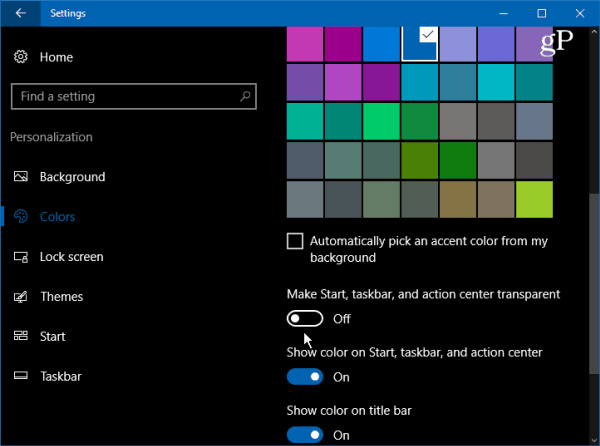
إليك ما يبدو افتراضيًا:
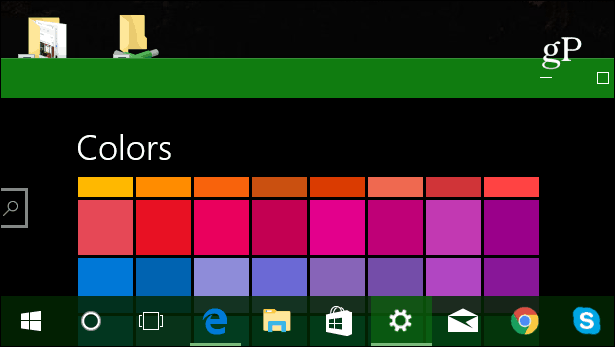
وهنا ما يمكن توقعه بعد إجراء التغييرات على السجل:
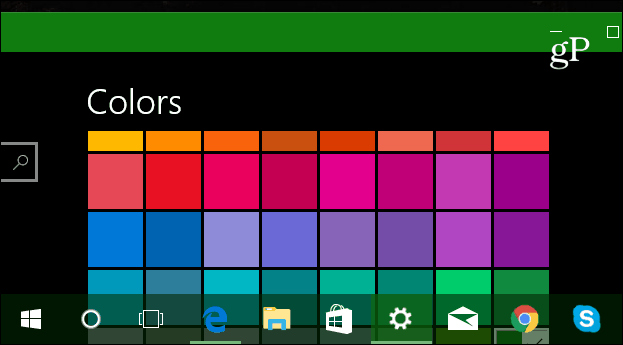
سيكون من الجميل أن نرى تحكم منزلق فيالإعدادات التي تسمح لك بضبط الشفافية. يشبه شريط التمرير لدرجة حرارة اللون لميزة Night Light (التي كانت تسمى سابقًا Blue Light) في Windows 10 Creators Update.
ومع ذلك ، تعتبر هذه خدعة رائعة لإجراء المحاولة إذا كنت ترغب في الحصول على مزيد من التحكم في كيفية ظهور واجهة مستخدم Windows. جربها وأخبرنا برأيك في قسم التعليقات أدناه.









اترك تعليقا